라즈베리 파이 모션 센서 LED
이 튜토리얼은 라즈베리 파이와 동작 감지 센서를 사용하여 LED를 제어하는 방법을 안내합니다. 자세한 내용:
- 라즈베리 파이는 움직임이 감지되면 LED를 켭니다.
- 라즈베리 파이는 움직임이 관찰되지 않으면 LED를 끕니다.
이는 인간의 존재를 감지할 때 행동을 유발하는 자동화 프로세스에 적용될 수 있습니다.
준비물
| 1 | × | 라즈베리 파이 5 | 쿠팡 | 아마존 | |
| 1 | × | HC-SR501 모션 센서 | 쿠팡 | 아마존 | |
| 1 | × | LED | 쿠팡 | 아마존 | |
| 1 | × | LED Module | 아마존 | |
| 1 | × | 220Ω Resistor | 아마존 | |
| 1 | × | 브레드보드 | 쿠팡 | 아마존 | |
| 1 | × | 점퍼케이블 | 쿠팡 | 아마존 | |
| 1 | × | (추천) 라즈베리 파이용 스크루 터미널 블록 쉴드 | 쿠팡 | 아마존 | |
| 1 | × | (추천) 라즈베리 파이 프로토타이핑 베이스 플레이트 & 브레드보드 키트 | 아마존 | |
| 1 | × | (추천) 라즈베리 파이용 HDMI 터치 스크린 모니터 | 아마존 |
공개: 이 포스팅 에 제공된 일부 링크는 아마존 제휴 링크입니다. 이 포스팅은 쿠팡 파트너스 활동의 일환으로, 이에 따른 일정액의 수수료를 제공받습니다.
LED 및 모션 센서에 대하여
LED와 모션 센서(핀아웃, 작동 원리, 프로그래밍 방법 등을 포함)에 익숙하지 않다면, 다음 튜토리얼이 도움이 될 것입니다:
선연결
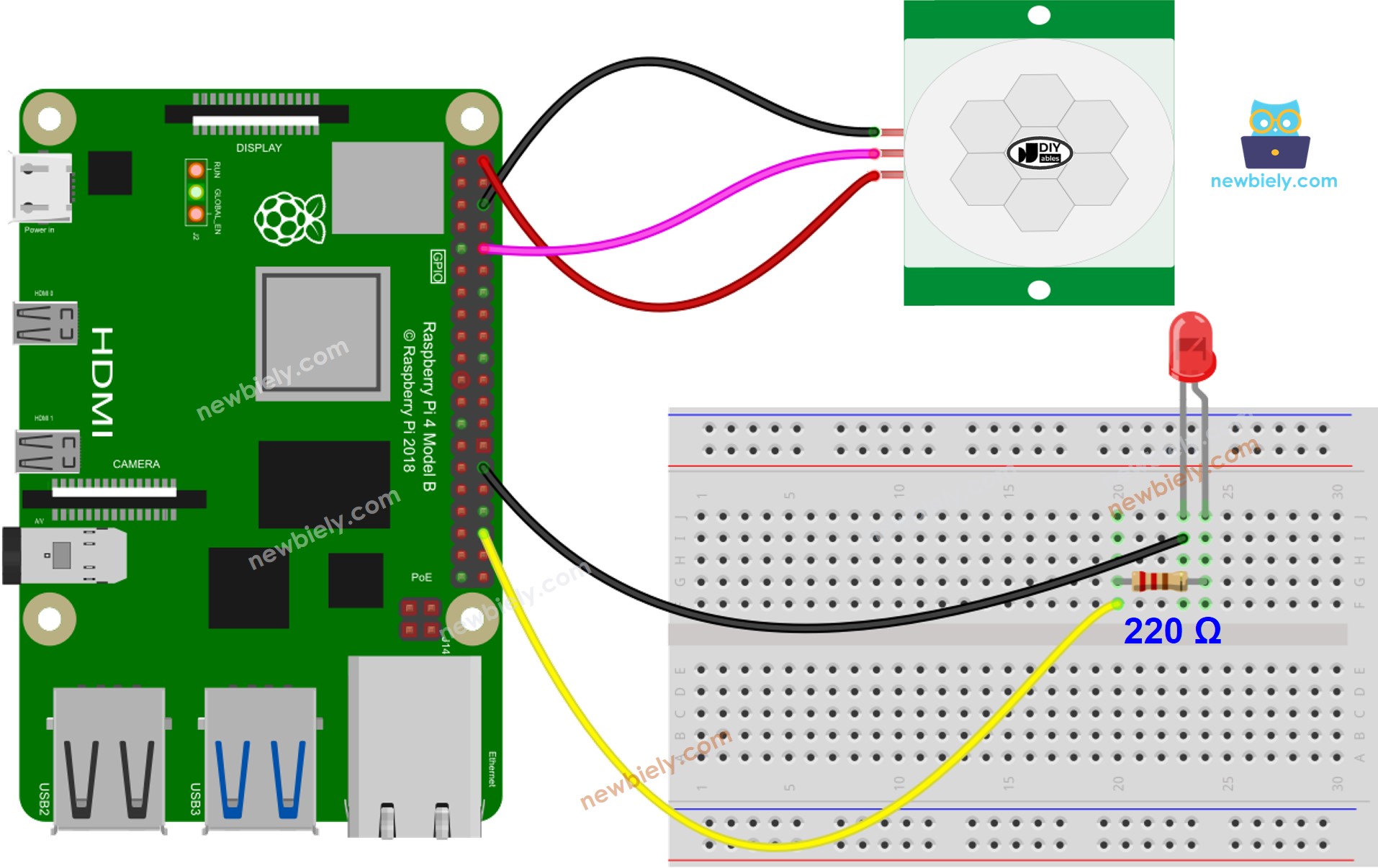
이 이미지는 Fritzing을 사용하여 만들어졌습니다. 이미지를 확대하려면 클릭하세요.
배선 구성을 간단하고 체계적으로 만들기 위해, Raspberry Pi용 스크루 터미널 블록 실드 사용을 권장합니다. 이 실드는 아래와 같이 더욱 안정적이고 관리하기 쉬운 연결을 제공합니다:

초기 설정
| Time Delay Adjuster | Screw it in anti-clockwise direction fully. |
| Detection Range Adjuster | Screw it in clockwise direction fully. |
| Repeat Trigger Selector | Put jumper as shown on the image. |
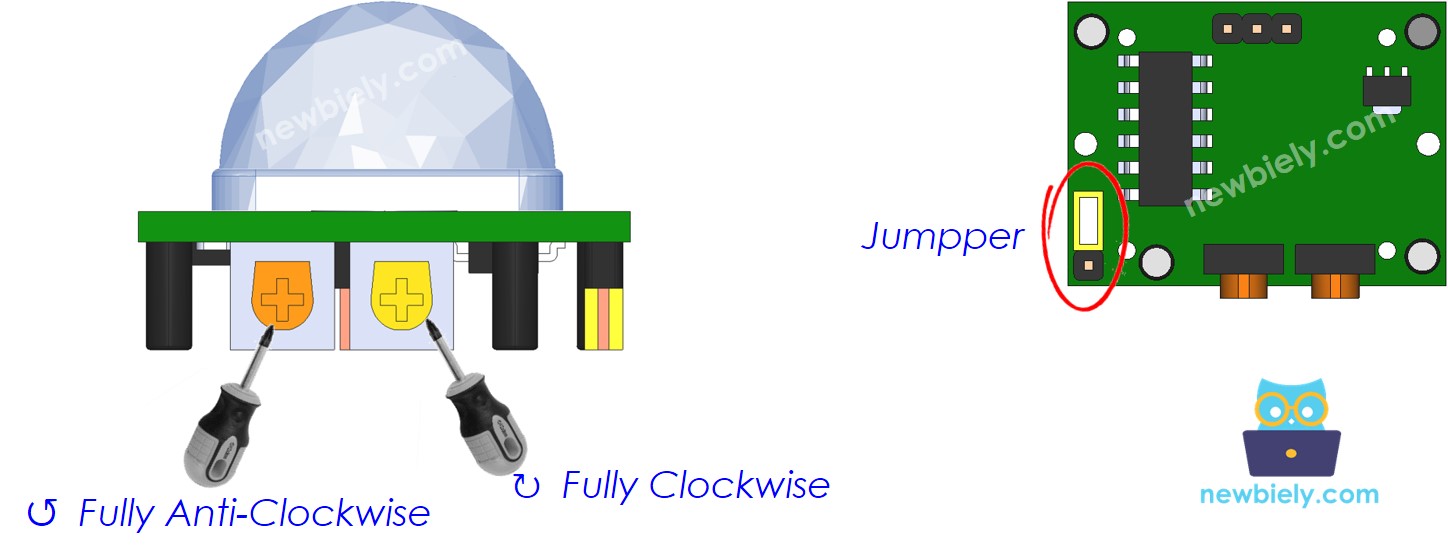
라즈베리 파이 코드
자세한 사용 방법
- Raspberry Pi에 Raspbian 또는 다른 호환 가능한 운영 체제가 설치되어 있는지 확인하세요.
- Raspberry Pi가 PC와 동일한 로컬 네트워크에 연결되어 있는지 확인하세요.
- 일부 라이브러리를 설치하려면 Raspberry Pi가 인터넷에 연결되어 있는지 확인하세요.
- Raspberry Pi를 처음 사용하는 경우 라즈베리 파이 - 소프트웨어 설치을 참조하세요.
- Linux 및 macOS에서는 내장된 SSH 클라이언트, Windows에서는 PuTTY를 사용하여 SSH를 통해 PC를 Raspberry Pi에 연결하세요. SSH를 통해 PC를 Raspberry Pi에 연결하는 방법을 참조하세요.
- RPi.GPIO 라이브러리가 설치되어 있는지 확인하세요. 설치되어 있지 않다면 다음 명령어로 설치하세요:
sudo apt-get update
sudo apt-get install python3-rpi.gpio
- 파이썬 스크립트 파일 motion_sensor_led.py을(를) 만들고 다음 코드를 추가하세요.
/*
* 이 라즈베리 파이 코드는 newbiely.kr 에서 개발되었습니다
* 이 라즈베리 파이 코드는 어떠한 제한 없이 공개 사용을 위해 제공됩니다.
* 상세한 지침 및 연결도에 대해서는 다음을 방문하세요:
* https://newbiely.kr/tutorials/raspberry-pi/raspberry-pi-motion-sensor-led
*/
import RPi.GPIO as GPIO
import time
# Set the GPIO mode to BCM (Broadcom SOC channel numbering)
GPIO.setmode(GPIO.BCM)
# Define the GPIO pins for the HC-SR501 PIR motion sensor and LED
PIR_PIN = 17
LED_PIN = 18
# Set up the PIR sensor and LED pins
GPIO.setup(PIR_PIN, GPIO.IN) # PIR sensor as input
GPIO.setup(LED_PIN, GPIO.OUT) # LED as output
try:
while True:
# Check if the PIR sensor detects movement (1 represents HIGH signal)
if GPIO.input(PIR_PIN) == GPIO.HIGH:
print("Motion detected!")
GPIO.output(LED_PIN, GPIO.HIGH) # Turn on the LED
else:
GPIO.output(LED_PIN, GPIO.LOW) # Turn off the LED if no motion
time.sleep(0.1) # Add a small delay to avoid excessive looping
except KeyboardInterrupt:
GPIO.cleanup() # Clean up GPIO on program exit
- 파일을 저장하고 터미널에서 다음 명령어를 실행하여 Python 스크립트를 실행하세요:
python3 motion_sensor_led.py
- HC-SR501 모션 센서 앞에서 손을 움직이고 LED 상태를 확인하세요.
스크립트는 터미널에서 Ctrl + C를 누를 때까지 무한 루프로 계속 실행됩니다.
코드 설명
소스 코드의 주석에 포함된 한 줄씩 설명을 확인하세요!
동영상
비디오 제작은 시간이 많이 걸리는 작업입니다. 비디오 튜토리얼이 학습에 도움이 되었다면, YouTube 채널 을 구독하여 알려 주시기 바랍니다. 비디오에 대한 높은 수요가 있다면, 비디오를 만들기 위해 노력하겠습니다.
